win11系统ipconfig命令无法使用怎么办?ipconfig命令不能使用解决方法
ipconfig命令是调试计算机网络的常用命令,当我们修改了网络的设置,都可以通过这个程序来进行调试直到可以正常的恢复使用,而最近有些win11用户就遇到了ipconfig命令不能使用的问题,面对这个情况,很多人都不知道该用什么方法来进行解决,为了方便广大用户们进行操作,本期的win11教程就来为大伙进行解答。

更新日期:2024-05-06
来源:纯净之家
我们格式化、分区等都是需要通过磁盘管理来进行操作的,近期不少win11用户都在反映说自己的电脑磁盘管理打不开,这种情况一般都是因为组策略将对应的功能关闭了,因此才无法打开访问,只要设置为未配置,就可以成功启动,为了方便广大用户们进行操作,今日的win11教程就为大伙带来详细的操作步骤,一起看看完整方法吧。
win11系统磁盘管理打不开怎么办
1、首先按下键盘上的“Win+R”打开运行。
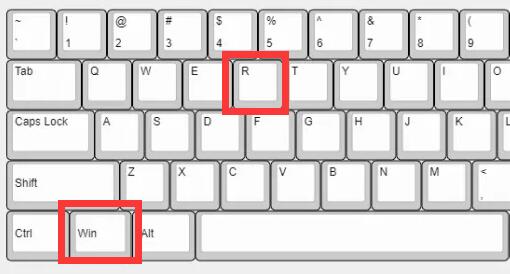
2、然后输入“gpedit.msc”并回车打开组策略。

3、接着进入左边“用户配置”-“管理模板”-“windows组件”
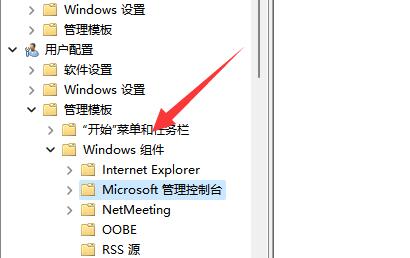
4、再点开“Microsoft管理控制台”下的“受限的/许可的管理单元”

5、随后双击打开其中的“磁盘管理”选项。
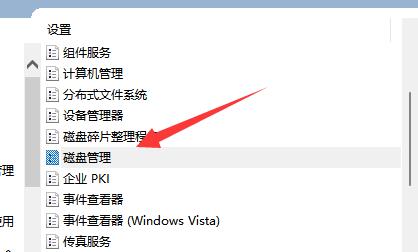
6、最后将他改成“未配置”并确定保存就可以了。
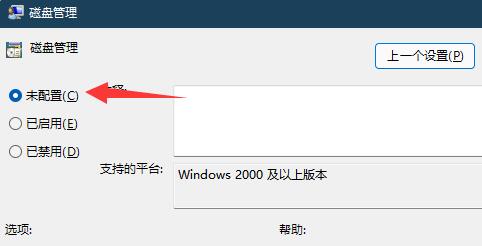
win11系统ipconfig命令无法使用怎么办?ipconfig命令不能使用解决方法
ipconfig命令是调试计算机网络的常用命令,当我们修改了网络的设置,都可以通过这个程序来进行调试直到可以正常的恢复使用,而最近有些win11用户就遇到了ipconfig命令不能使用的问题,面对这个情况,很多人都不知道该用什么方法来进行解决,为了方便广大用户们进行操作,本期的win11教程就来为大伙进行解答。

win11系统所有快捷键都无法使用怎么解决?
快捷键是很多小伙伴在使用电脑都会用到的,通过快捷键能够帮助我们更快速的启动某些功能,而一些安装了win11的用户反映说都无法使用,这种情况一般都是因为组策略将其设置为禁止导致的,那么应该如何解除呢,今日的win11教程就来为大伙进行解答, 接下来跟随小编的步伐,一起来了解看看吧。
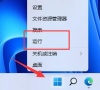
win11电脑开机就死机怎么办?win11开机就死机解决方法
现在大部分的电脑都是安装的win11系统,有些小伙伴在启动电脑进入桌面后,就立马出现了死机的问题,有些甚至为进入桌面就死机了,很多人都想要知道怎么回事,用什么方法来进行处理,我们需要通过自动修复的高级选项来进行操作,那么接下来就来一起看看纯净之家带来的解决步骤,希望本期win11教程内容可以帮助更多人解决遇到的电脑问题。

win11系统时间老是不准确怎么办?win11电脑时间经常不准确解决方法
有些小伙伴在电脑更新到win11系统之后,发现显示的时间经常都是不准确的,一直需要手动调整,那么这个问题我们应该如何解决呢,本期的win11教程就来和广大用户们分享两种详细的解决方法,由此问题的用户,可以来纯净之家获取解决步骤吧。
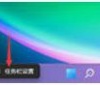
win11系统下载软件提示信任问题怎么解决?
win11系统下载软件提示信任问题怎么解决?现在的系统都对于安全方面进行了很大的提升,能够更好的阻止危险内容的入侵,可同时在下载一些软件也会出现信任提示,那么这个问题应该怎么解决呢,有两种方式可以解决这个问题,今日的win11教程就为广大用户们带来详细的操作步骤吧。
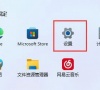
win11系统提示应用程序许可证验证失败怎么解决?
win11系统提示应用程序许可证验证失败怎么解决?相信有些用户在启动软件的时候,就会出现这个弹窗提示,导致很多常规的程序无法启动,面对这个问题,很多小白用户也不清楚应该用什么方式来解决,我们可以重新启动某个服务来进行恢复,接下来让我们一起来看看今天win11教程带来的内容吧。
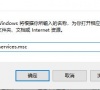
win11系统出现IT管理员已限制对此应用的某些区域访问怎么解决
win11系统出现IT管理员已限制对此应用的某些区域访问怎么解决?相信很多小伙伴在日常使用软件的时候,都有遇到这个问题,这个提示的出现,就会导致程序无法正常的进行访问,面对这个情况,许多人都不知道应该如何解决,针对这个问题,本期的win11教程就来和大伙分享解决方法,有需要的小伙伴可以来纯净之家相关操作步骤。
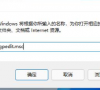
win11系统关闭了文件复选框仍然显示怎么解决?
win11系统关闭了文件复选框仍然显示怎么解决?很多小伙伴已经设置关闭了此功能,但是还会自己出现显示,如果说我们设置无法解决的,可以通过修改注册表的某一个参数来进行调整,为了方便放大用户们进行操作,今日的win11教程就来和大伙分享解决步骤,有需要的用户可以来纯净之家会哦去方法进行操作解决。
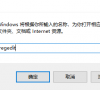
win11系统运行游戏软件提示错误代码0xc0000142怎么办?
win11系统运行游戏软件提示错误代码0xc0000142怎么办?近期有部分用户在启动某些程序的时候就会弹出此提示,程序的安装并没有任何的问题,但就是无法正常的启动运行,这个问题应该要如何解决呢,今日的win11教程就来和大伙分享两种解决方法,希望能够帮助更多人解决遇到的问题,有需要的用户欢迎来纯净之家获取详细步骤。

win11系统打开共享文件夹就会闪退怎么解决?
很多人在工作中,都会使用共享文件夹来获取某一些文件,而有些小伙伴遇到了win11系统打开共享文件夹就会闪退的问题,出现这种情况可能是某一些服务导致的访问问题,那么今天纯净之家小编准备了详细的解决方法,有此问题的小伙伴可以参考今日win11教程的内容进行操作。
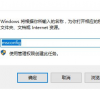
win11系统更新后卡在登录界面怎么解决?
许多用户在安装或者是更新win11系统之后,重新开机后,就一直卡在登录界面中,迟迟无法进入到系统当中,面对这个问题,很多用户都不知道怎么解决,有两种方式可以解决此问题,接下来小编就为大伙带来两种方式的详细操作步骤,希望本期的win11教程可以帮助更多人解决问题。
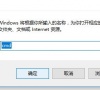
win11系统操作延迟高怎么办?win11操作高延迟解决方法
近期有些小伙伴在使用win11电脑的时候,出现了操作延迟很高的问题,都需要反应一段时间才能够显示出来,很多用户想要处理这个问题,但是又不知道应该用哪种方式,那么本期的win11教程就来和广大用户们分享两种解决方法,接下来跟随小编的步伐一起来看看具体的操作步骤吧。

win11无法打开图片怎么办?win11系统图片打不开解决方法
通常我们在使用电脑的时候,都是可以直接打开查看图片的,而一些win11系统用户出现了无法打开图片的情况,针对这个问题,许多人都不知道应该如何解决,我们可以对系统的照片程序进行修复,接下来跟随小编的步伐一起来看看win11教程分享出来的解决步骤吧。
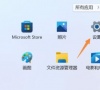
win11电脑怎么添加D盘?win11系统C盘扩D盘操作教程
许多win11用户的电脑中只有C盘,安装的软件就会和系统的文件混在一起,不少小伙伴想要在添加一个D盘,可是很多小白用户都不知道应该怎么操作,针对这个情况,本期的win11教程就来为大伙分享解决方法,希望今天的内容可以给更多人带来帮助。
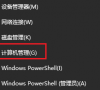
win11系统如何修改鼠标速度?win11调整鼠标速度方法介绍
不少win11用户觉得自己的鼠标移动起来非常的快,通过鼠标设备本身调整没有太大变化,那么我们可以通过Windows设置来调整鼠标的速度,为了方便更多用户们进行操作,今天的win11教程就为广大用户们分享解决方法,有需要的小伙伴可以参考正文中的步骤进行查看。
